在Intel的BIOS中,TPM被称为PTT功能,默认是关闭的,一般来说对应的选项会放在Interl主板BIOS中的Advanced/进阶项目中;今天小编来跟大家说说bios没有tpm选项要怎么解决的步骤教程,大家快来看看吧。
1、重启电脑连续按[DEL]键或F2进入BIOS设置,然后再按F6进入高级模式,如下图所示;
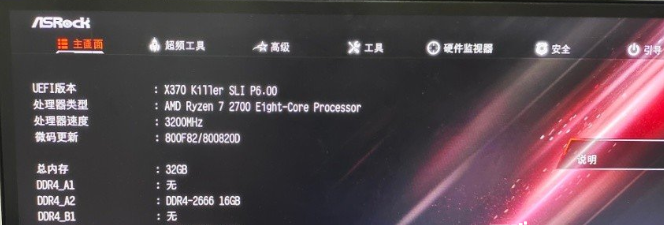
2、然后依次打开高级 - CPU配置 - AMD FTPM SWITCH开启,这个选项,在默认情况下为关闭(Disabled),修改为 AMD CPU FTPM 即可开启TPM功能,如下图所示;
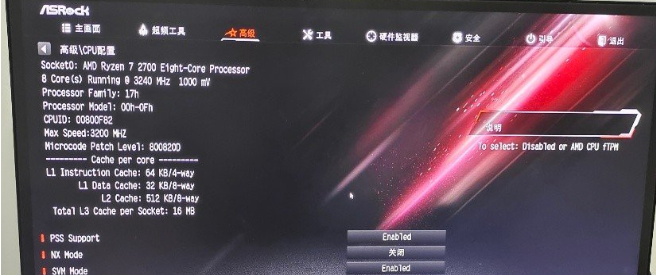
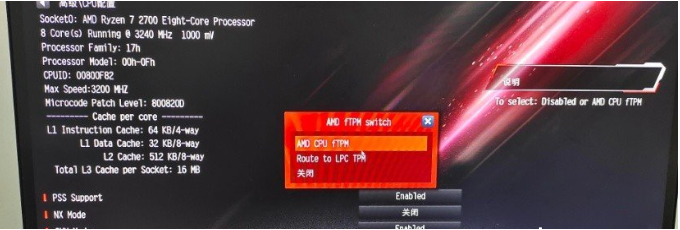
3、修改完成后,记得按 F10 ,保存并退出华擎主板BIOS设置。 4,电脑会自动重启,进入系统,在计算机管理窗口,设备管理器的安全设备下,可以看见受信任的平台模块 2.0,说明 TPM 2.0 已启用,如下图所示;
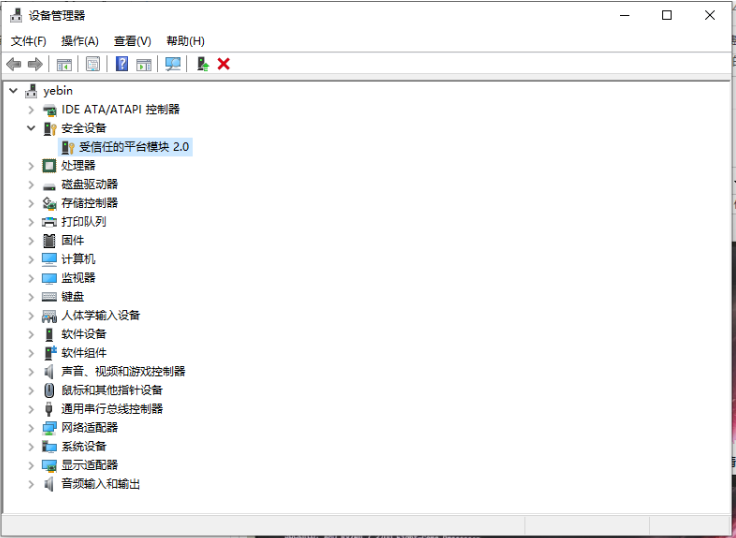
以上就是bios没有tpm选项的解决方法啦,希望能帮助到大家。